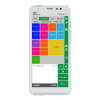Kassa bonmodule hoe werkt het?
De bonmodule is de vervanging van het handgeschreven briefje dat achter de bar ligt. Met de bonmodule kan je eenvoudig bijhouden wat iemand consumeert. Bonnen kunnen enkel aangemaakt en afgerekend worden via de kassaterminal. Bonnen die niet afgerekend zijn wanneer de kassa wordt afgesloten, worden opgeslagen door de kassaterminal en kunnen later alsnog afgerekend worden.
Hieronder staat beschreven hoe de bonmodule werkt. De uitleg is in vier delen opgesplitst:
- Nieuwe bon aanmaken en direct bestelling op bon zetten
- Bestelling op bestaande bon zetten
- Totale bon afrekenen
- Gedeelte van een bon afrekenen, gedeelte van bon verwijderen en overboeken
1. Nieuwe bon aanmaken en meteen bestelling op bon zetten.
Stap 1. Wanneer je iets op een bon wil zetten, kan je een bestelling doen, waarna je in het afrekenscherm kies voor de knop ‘Bon’.
.png)
Stap 2. Na het kiezen van de knop ‘Bon’, krijg je onderstaand scherm te zien. Klik op ‘Nieuw’ om een nieuwe bon aan te maken.
.png)
Stap 3. Door middel van het toetsenbord kan je de nieuwe bon aanmaken en een naam geven. Kies daarna een kleur en klik op ‘Opslaan’.
.png)
Stap 4. Je ziet dan onderstaand scherm. De naam van de bon is aangemaakt. Je dient nog de producten op de bon te zetten door op ‘Zet op bon’ te klikken. De bestelling is geplaatst. Je kan er ook voor kiezen om de producten op de bon te zetten en direct af te rekenen. Vervolgens kies je de gewenste betaaloptie.
.png)
2. Bestelling op bestaande bon zetten.
Stap 1. Wanneer je iets op een bon wil zetten, kan je een bestelling doen, waarna je in het afrekenscherm kiest voor de knop ‘Bon’.
.png)
Stap 2. Na het kiezen van de knop ‘Bon’, krijg je onderstaand scherm te zien. Klik op de bon waar je de producten op wil plaatsen.
.png)
Stap 3. De desbetreffende bon wordt geopend. Bovenaan zie je de producten die al eerder op de bon geplaatst zijn, onderaan de producten die je net hebt geselecteerd. Kies voor ‘Zet op Bon’. De bestelling is verwerkt.
.png)
3. Hele bon afrekenen.
Stap 1. Als je een bestaande bon wil afrekenen, druk je op de knop ‘Saldo’ rechtsboven op het bestelscherm. In het volgende scherm kies je voor de knop ‘Bon’.
.png)
Stap 2. Hierna kom je in het volgende scherm, waar je de juiste bon kan selecteren.
.png)
Stap 3. Hierna volgt het scherm met daarop alle producten die op de bon zijn geplaatst. Kies voor de optie ‘Betaal’.
.png)
Stap 4. Je komt in het betaalscherm terecht. Hier kan je kiezen op welke manier de bon afgerekend wordt. Het is niet mogelijk de bon met de ‘Munten’ knop af te rekenen.
.png)
4. Gedeelte van een bon afrekenen, gedeelte van bon verwijderen, gedeelte overboeken.
Je kan kiezen om een aantal producten op de bon los af te rekenen. Ook kan je producten van een bon afhalen of overboeken naar een andere bon. Door op de producten in de bestelling te drukken, kan je deze selecteren om apart af te rekenen, van de bon af te halen of over te boeken. Je kan dit ook via een voorschot doen. Hieronder zie je bijvoorbeeld dat er op deze bon al een voorschot van 5 euro is betaald.
Let op, als er eenmaal met voorschot is betaald op de bon, dan dien je de volledige bon af te rekenen (je kan deze niet meer annuleren).
.png)
Wil je een bon achteraf wijzigen, bijvoorbeeld omdat er een fout is gemaakt bij het bestellen of afrekenen? Dit doe je via de pagina Transacties > Boncorrectie.